有时,我们会有切图的需求,怎么快捷得到被切小的图片呢。此经验,让你抛弃参考线和矩形选取工具,一次性解决所有问题。please——
工具/原料
电脑
photoshop软件
壹:切出来;
1、首先,运行软件,打开需要进行切分的图片。
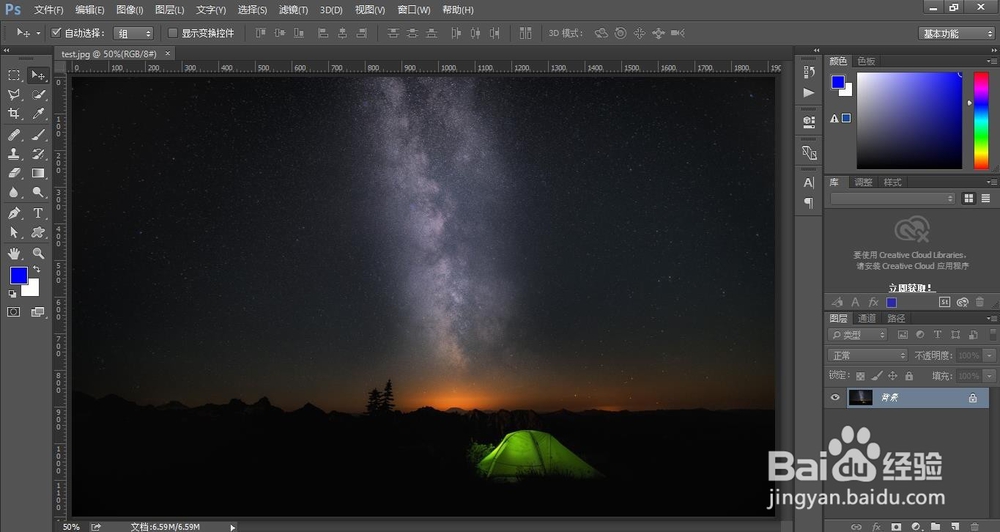
2、然后,【C键】切换到切片工具。

3、直接右键,选择划分切片。
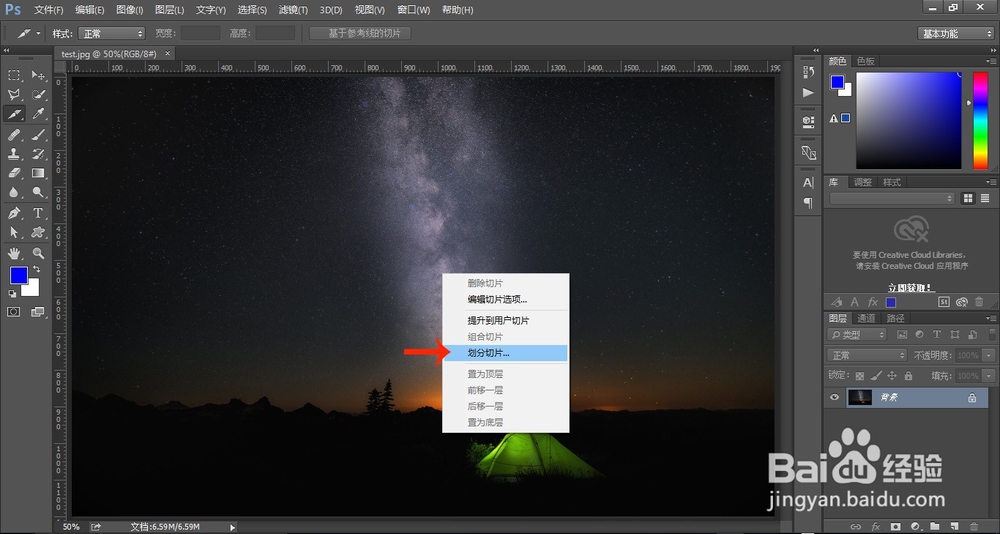
4、根据需要,进行水平和垂直方向上的划分。很直观。
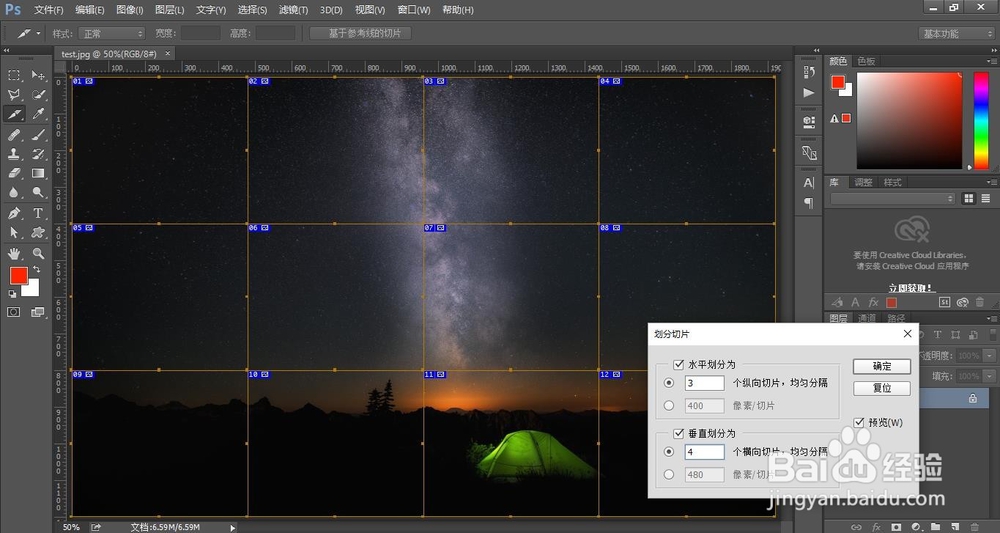
贰:导出去。
1、如图,文件-导出-...(不念了)

2、导出选项的设置,web格式,你懂得:jpg、gif和png!质量、大小,自己把握喽。

3、选择存储路径。

4、最终,目标文件夹中,你看,齐刷刷地。

